Lumion渲染出图的步骤详解
设·集合小编 发布时间:2023-02-14 16:44:29 1735次最后更新:2024-03-08 10:25:17
Lumion可以帮助我们快速渲染模型效果,不过具体的渲染出图步骤应该怎么操作呢?下面我就给大家分享下Lumion渲染出图的步骤详解详解。希望能帮助到有需要的人。
工具/软件
电脑型号:联想(Lenovo)天逸510S; 系统版本:联想(Lenovo)天逸510S; 软件版本:Lumion8.0
方法/步骤
第1步
使用Lumion,打开渲染模型文件。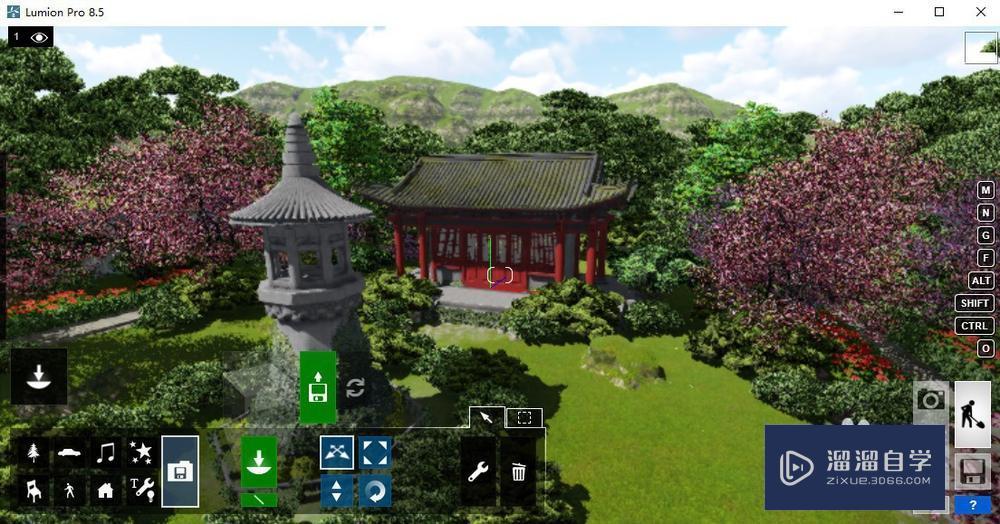
第2步
右下角菜单中,点击【相机】标志。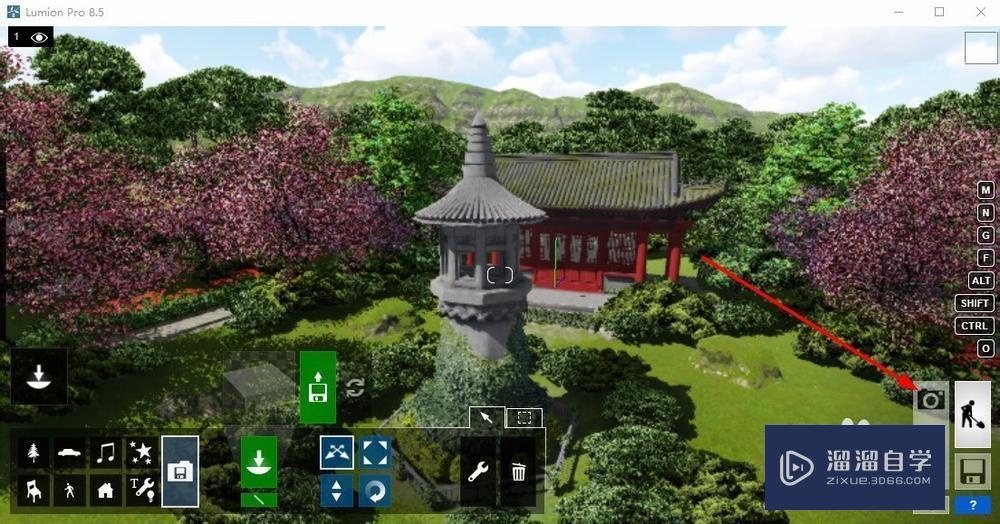
第3步
进入渲染页面,右上角浏览窗口,选择合适角度,点击【拍照】保留图片。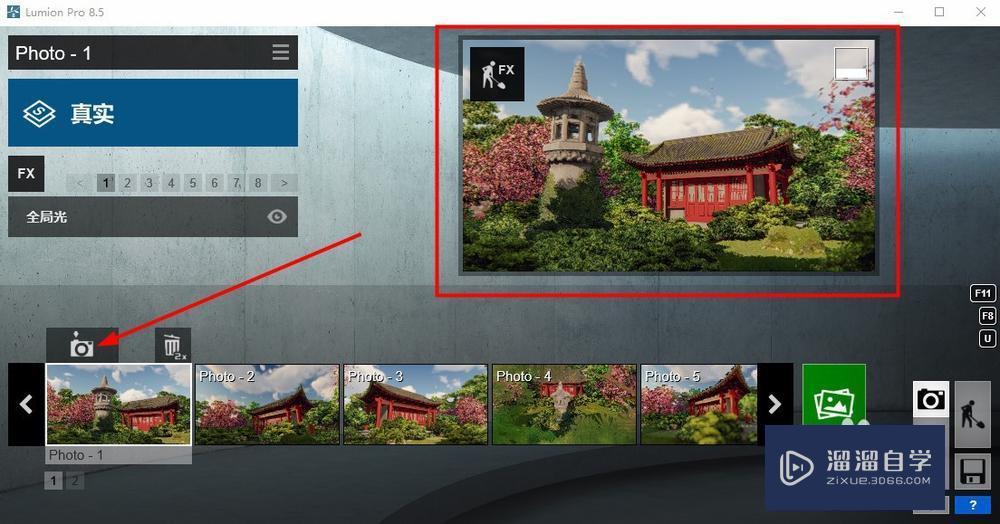
第4步
左上角选择渲染模式,添加渲染效果。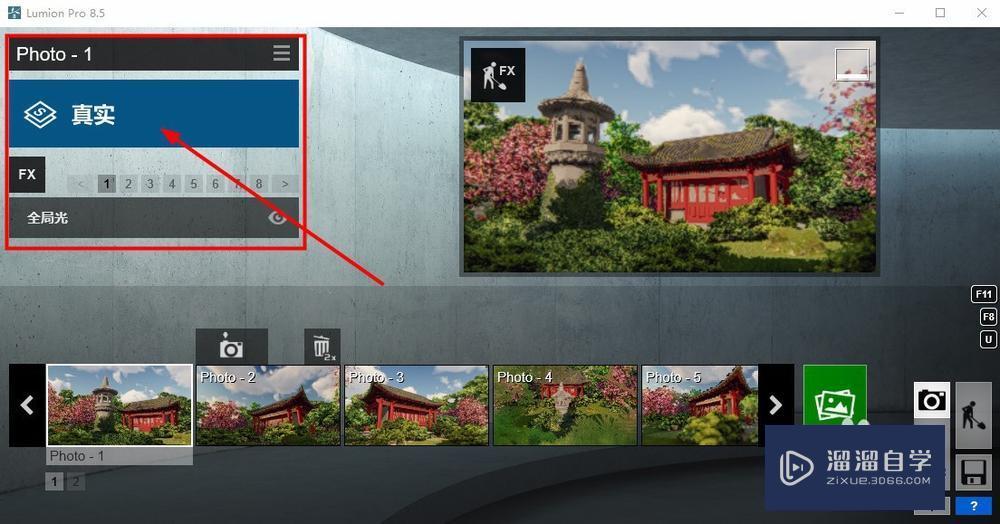
第5步
完成渲染设置,点击【图片渲染】。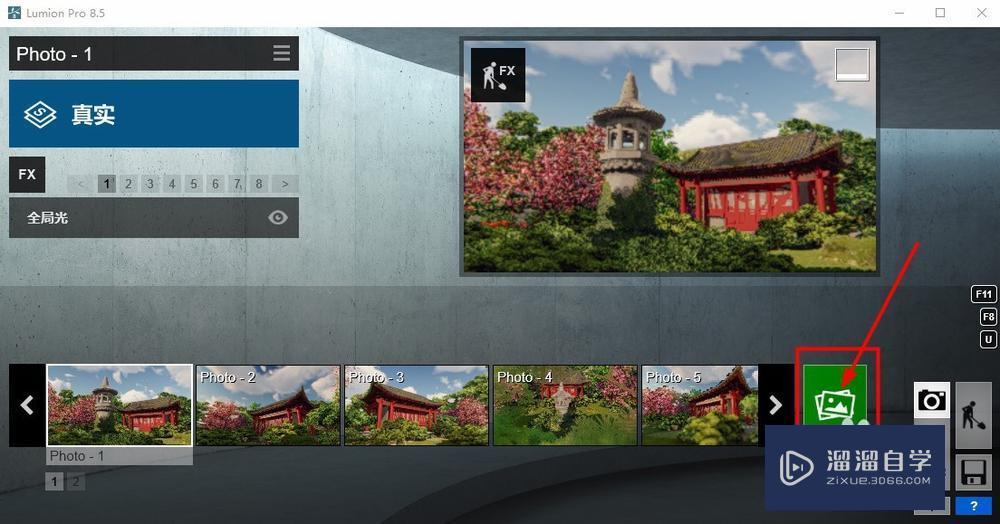
第6步
进入渲染页面,点击选择渲染质量。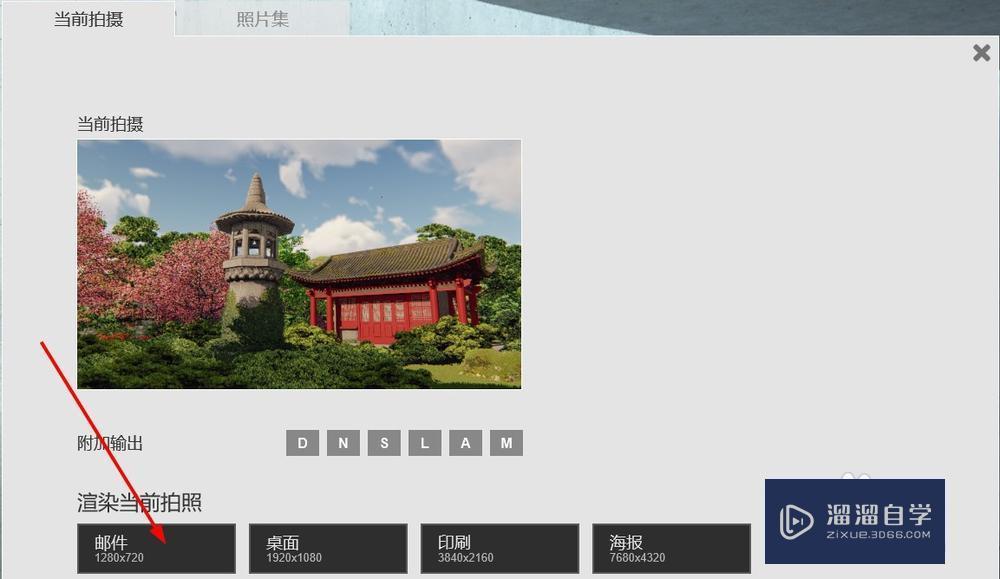
第7步
系统弹出文件浏览窗口,设置图片保存路径,点击【保存】。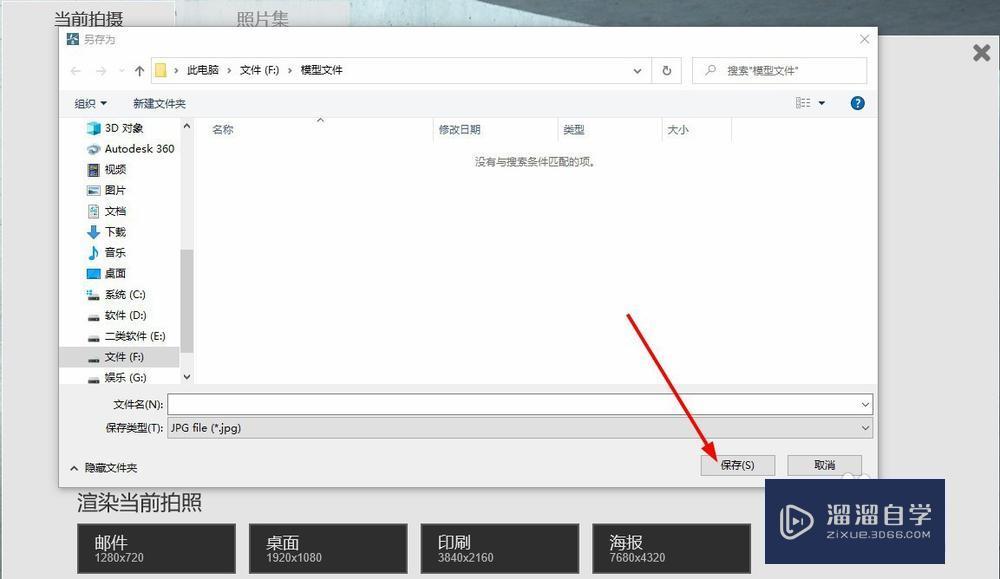
第8步
等待Lumion完成渲染,查看图片效果即可。
- 上一篇:Lumion怎么做动画?
- 下一篇:Lumion 9中文教育版
相关文章
广告位


评论列表